A Windows 10 ésszerűen jó többképernyős megjelenítéssel rendelkeziktámogatás. Még mindig nagyon sok olyan szolgáltatás található, amely a felhasználók kívánságlistáján található, de összességében a támogatás javult a korábbi verziókhoz képest. A Windows 10 rendszeren az alkalmazások emlékeznek arra, hogy melyik monitoron nyitottak. Van néhány kivétel ettől a szabálytól, például a különböző profilokból származó Chrome ablakok ugyanazon, általában rossz monitoron nyílnak meg. Erre az operációs rendszer szintjén nem kerülhet sor, de az alkalmazások szükség esetén végrehajthatják azt. Ez valami olyan médialejátszó alkalmazás, mint a VLC. A VLC-t hozzá lehet rendelni a kijelzőhöz annak beállításai alapján, és soha nem kell aggódnia, hogy valaha a rossz képernyőn nyílik meg.
Rendeljen VLC-t egy kijelzőhöz
Nyissa meg a VLC lejátszót, és lépjen az Eszközök> Beállítások elemre, vagy használja a Ctrl + P billentyűparancsot.
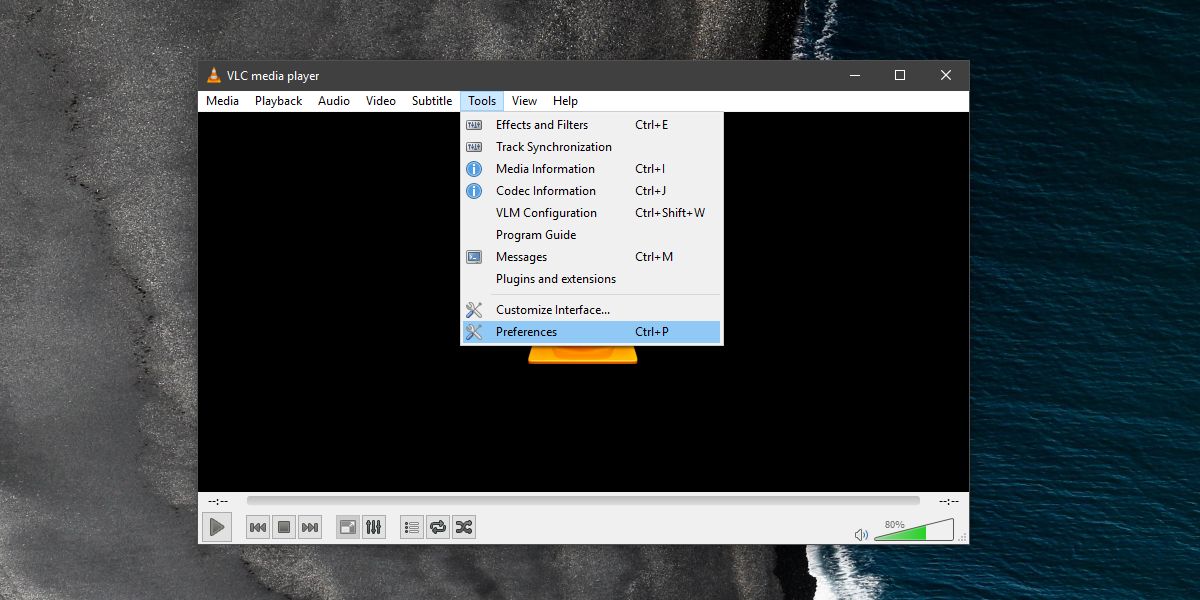
A preferenciaablakban lépjen a Video fülre. A 'Videó engedélyezése' szakasz alatt nyissa meg az 'Ouput' legördülő menüt, és változtassa meg az értéket 'Automatikus' értékről 'DirectX (DirectDraw) kimenetre.
Ezután keresse meg a DirectX szakasz alatt, ahol tartózkodiklegyen egy legördülő menü a Kijelző eszköz számára. Nyissa meg és válassza ki azt a képernyőt, amelyhez hozzá szeretné rendelni a VLC lejátszót. Ha az „Alapértelmezés” beállítást hagyja, akkor a főképernyőn nyílik meg. Ha nincs csatlakoztatva a második vagy a harmadik kijelző, akkor ez a lehetőség nem sorolja fel automatikusan.
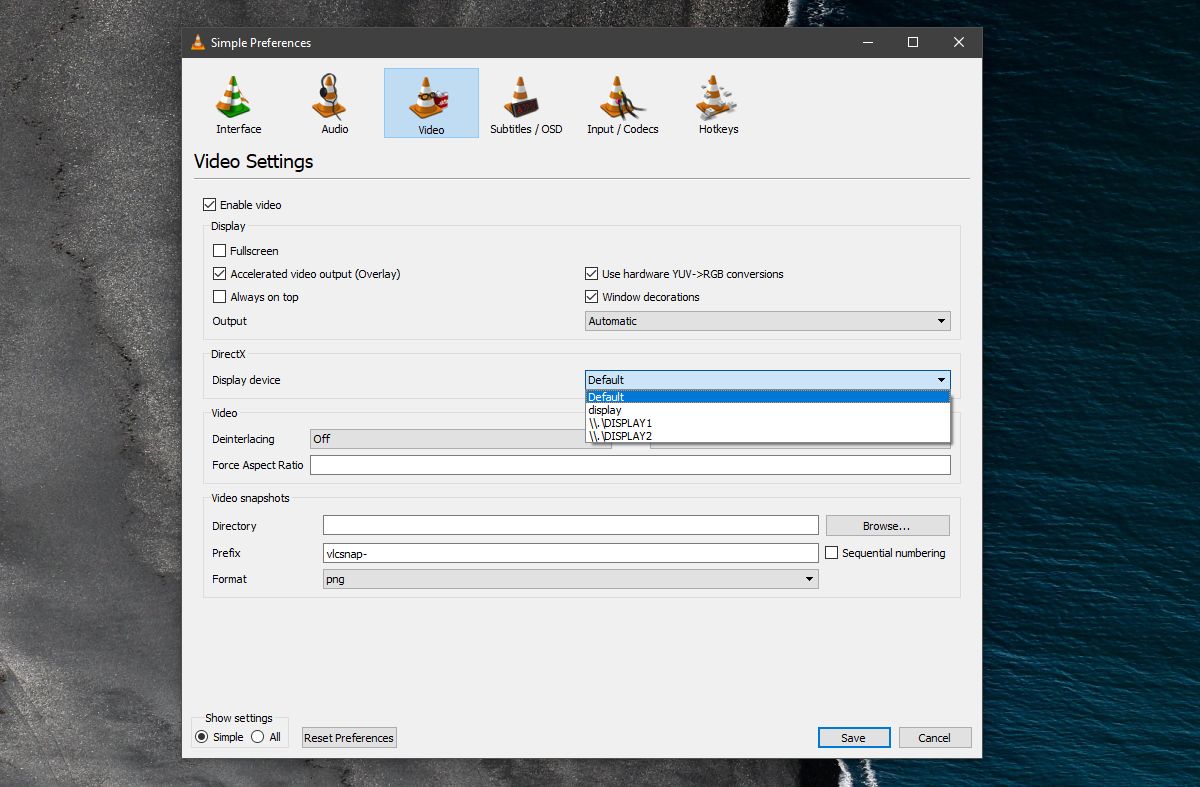
Ez csak azt diktálja, hogy melyik VLC jelenik megalapértelmezés szerint nyitva van. Bármikor húzhat egy ablakot egy másik képernyőre, ha akar. Lépjen ki a VLC-ből, és nyissa meg újra. Játssz valamit, és ezt meg kell játszania a hozzárendelt kijelzőn.
Meg kell említeni, hogy bár ez beépítettfunkciója a VLC-ben, és ez már jó ideje ott van, továbbra is hibás. Lehet, hogy egyáltalán nem kap video kimenetet, vagy nem emlékszik arra, melyik kijelzőhez lett hozzárendelve. Sajnos ez egy hiányosság, amelyet akkor talál, ha a legtöbb asztali operációs rendszer több képernyőjével foglalkozik. A VLC meglehetősen nagy erőfeszítéseket tesz a több kijelzővel való együttműködés érdekében, de megvan a maga csuklása. A VLC lejátszó ablakot továbbra is át kell helyeznie a kívánt monitorra, csak akkor, ha a szolgáltatás nem működik.
Azonosítsa a kijelzőt
Nagyon könnyű azonosítani a képernyőt a Windows rendszeren. Windows 10 rendszeren nyissa meg a Beállítások alkalmazást. Lépjen a Rendszer beállításcsoportba és válassza a Megjelenítés fület. Kattintson az „Azonosítás” gombra, és egy képernyőszámra (röviden) egy szám kerül beírásra, amely megmondja, melyik kijelző melyik. Természetesen megváltoztathatja a kijelzőket húzással, és a VLC valószínűleg képes lesz felismerni az új megjelenítési sorrendet.
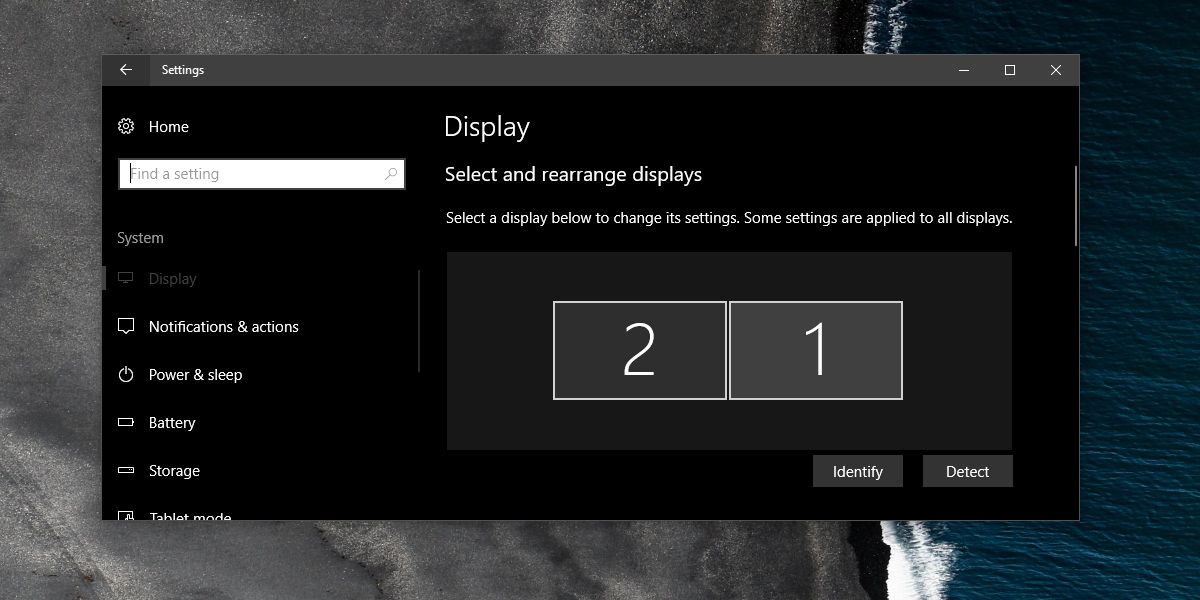













Hozzászólások